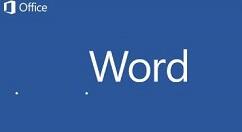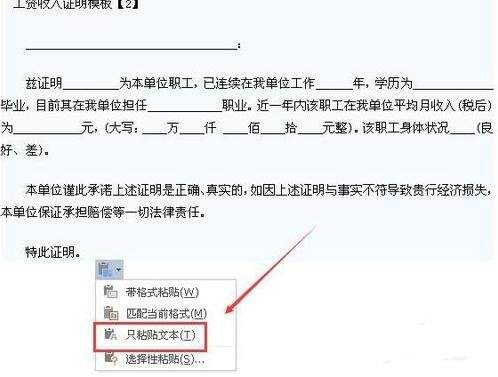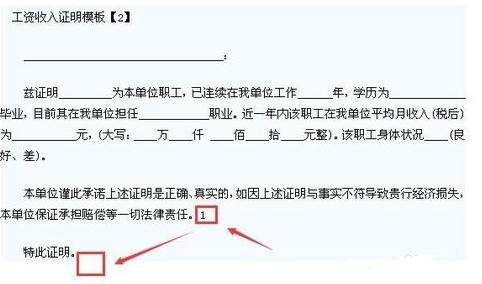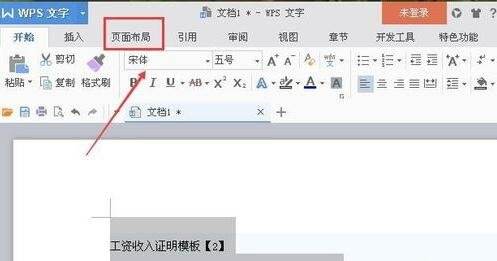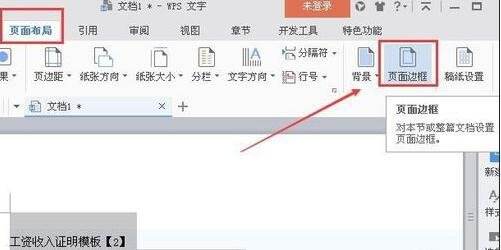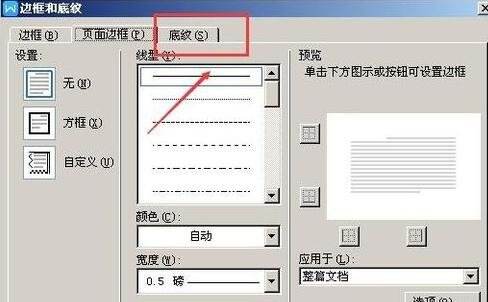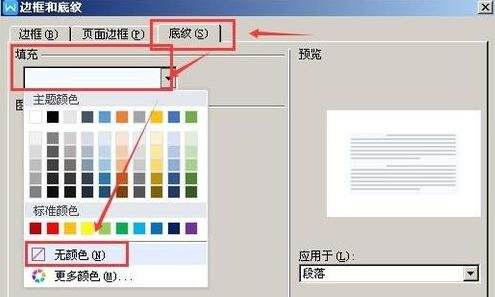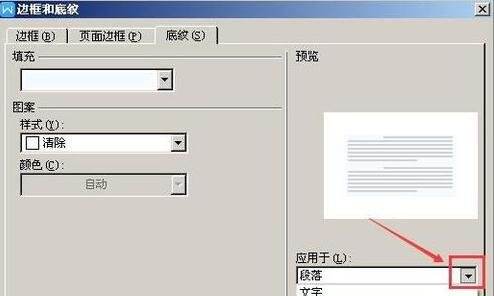word2010将复制网页的灰色阴影去掉的详细步骤
办公教程导读
收集整理了【word2010将复制网页的灰色阴影去掉的详细步骤】办公软件教程,小编现在分享给大家,供广大互联网技能从业者学习和参考。文章包含400字,纯文字阅读大概需要1分钟。
办公教程内容图文
如图所示,在网上复制的内容粘贴在word2010里,复制后,右下角有一个如图标志,若你不需要他的格式,那么可直接点击下拉菜单,然后选择【只粘贴文本】
但若进行编辑后,刚才的标志就不见了,阴影也就是背景还在?又该怎么快速去掉阴影呢?又或者我们想保留格式,但是不要阴影又该怎么办?
首先全部全中内容,然后在wps顶端找到【页面布局】
然后点击【页面边框】
机会弹出边框和底纹的对话框,选择【底纹】
然后在底纹下面有一个填充,点击下拉菜单,将颜色更换成无颜色,然后再点击【确定】
然后再看看效果,可发现只要有文字的背景都是有阴影的,但是段落上的底纹已经没有了?怎么办呢?
再次打开边框和底纹,再次选择填充为无颜色,在右下角有一个应用于,默认的是段落,我们这次选择文字,然后再次点击【确定】
快来学习学习word2010将复制网页的灰色阴影去掉的方法吧,一定会帮到大家的。